运行应用程序
CDE 提供了下列运行应用程序的方法:
-
“前面板”和“工作区”菜单提供对常用应用程序集合的访问。
-
如果无法从“前面板”或“工作区”菜单中访问某个应用程序,在“应用程序管理器”中或许可以找到它。
-
通过将文件或数据放置在“前面板”中的放置区,可以运行某些应用程序。
-
通过终端仿真程序窗口和“文件管理器”应用程序也能运行应用程序,但这需要对命令、文件和文件夹有更多的了解。
注意:
也可以向“前面板”、“工作区”菜单和 “应用程序管理器”中添加应用程序。
从前面板运行应用程序
“前面板”包含若干控制或程序图标。有些在主面板上,缺省情况下显示主面板;有些在子面板上,通过单击一个带三角形标记的标签可以显示子面板。
在应用程序的控制上单击鼠标按钮 1 可以运行应用程序。
有关从“前面板”运行应用程序或在“前面板”上添加和处理控制的说明,请参考前面板应用程序和定制前面板。
从工作区菜单运行应用程序
在工作区背景的任何未使用部分按鼠标按钮 3 时会显示“工作区”菜单。将应用程序拖到其菜单项然后松开鼠标按钮可以运行它。
从应用程序管理器运行应用程序
单击“前面板”上“应用程序”子面板的“应用程序管理器”控制可以打开它。“应用程序管理器”包含几个应用程序组,例如桌面工具。在“应用程序管理器”主窗口中单击这些组的图标可以打开它们。
图形 1–3 前面板和应用程序管理器
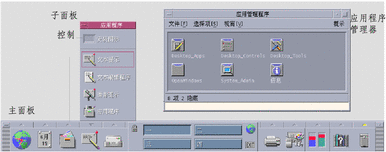
要在“应用程序管理器”窗口中运行应用程序,双击其程序图标。
从前面板的放置区运行应用程序
“前面板”上的某些控制—如“打印机”、“邮件程序”和“ Web 浏览器”控制—可以充当放置区(参见前面板拖放区),当在这些放置区上拖放适当的文本或文件时,这些放置区会激活相关的应用程序。例如,若将文件放在“邮件程序”控制上,则“邮件程序”显示“新建邮件”窗口,其中该文件被附加在新邮件中。
从文件管理器运行应用程序
在“文件管理器”窗口中单击应用程序的图标可以运行它。例如,单击文件 SDTimage(在文件夹 /var/dt/appconfig/appmanager/user-hostname-0 /Desktop_Apps/ 中,其中 user-hostname-0 是特定于您的用户 ID 的文件夹)可以运行“图像查看器”。
如果应用程序使用数据文件,则可以将该应用程序配置为通过单击它的数据文件之一从“文件管理器”启动。例如,双击位图文件(名称以 .bm 结尾的文件)可以运行“图标编辑器”。
有关从“文件管理器”运行应用程序的说明,请参考对文件或文件夹执行操作。
从终端仿真程序窗口运行应用程序
终端仿真程序是一个应用程序,其窗口提供系统的命令行接口(例如,操作系统命令、脚本名称或运行应用程序的命令)。
所有应用程序都可通过键入命令来启动。应用程序的文档中通常介绍了如何使用这些命令。
桌面提供了一个称为 dtterm 的终端仿真程序。您的系统可以包括其它终端仿真程序。要打开终端仿真程序窗口,单击“主机”子面板中的“此主机”控制。
有关使用 dtterm 的更多信息,请参考第 14 章,使用终端 。
- © 2010, Oracle Corporation and/or its affiliates
